如何在 iPhone、iPad 和 Mac 上共享 Notes 應用程序文件夾
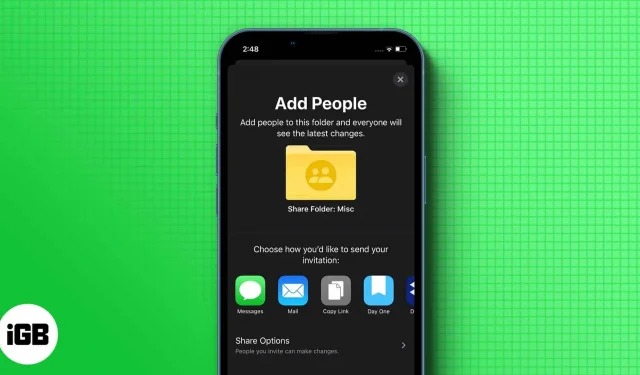
筆記應用程序是我們寫下許多想法、購物清單、想法等的地方。我喜歡 Apple Notes 的一項不錯的功能是,您可以根據不同的主題創建文件夾。如果需要,您甚至可以從 iPhone、iPad 或 Mac 共享 Notes 應用程序文件夾。但如何做到這一點呢?請繼續閱讀以找出答案。
根據您的 iOS/iPadOS 版本,共享 Notes 文件夾的步驟略有不同。但您不必擔心,因為我已經提到了通過 iPhone/iPad 共享筆記的所有方式。
- 打開“筆記”應用程序,然後在要共享的文件夾上向左滑動。
- 點擊共享圖標。
- 在這裡您可以選擇分享位置。(您還可以選擇調整共享選項並選擇他們是否可以添加/編輯內容或僅查看)
在 iOS 16 和 iPadOS 16 中,您還可以打開文件夾 → 點擊三個點 → 選擇共享文件夾。如果您的 iPhone 運行的是 iOS 16,打開文件夾後您還會在三個點旁邊看到一個共享按鈕。
添加或刪除協作者或停止協作
儘管添加了協作人員,您仍然可以對可以訪問它的人員進行更改。您所要做的就是:
- 打開共享文件夾。您還可以從文件夾部分向左滑動文件夾。
- 點擊協作圖標。
- 從以下任一選項中進行選擇以滿足您的需求:
- 添加人員:然後與您要添加的人共享。
- 刪除人員:您將看到有權訪問該文件夾的協作者列表,向左滑動並點擊刪除。
- 編輯權限:在這裡您可以更改誰可以更改筆記的權限,甚至允許其他協作者邀請新協作者。
- 停止共享:完全停止與每個協作者共享文件夾,並從他們的設備中刪除該文件夾。
此外,您可以打開共享文件夾→點擊三個點→管理共享文件夾。
如何在 Mac 上將某人添加到我的筆記
- 打開Notes應用程序並選擇一個共享文件夾。
- 單擊所選文件夾旁邊的三個點,然後選擇共享文件夾。(您也可以使用第二次單擊來調出上下文菜單)
- 如果您願意,可以進行必要的更改,然後單擊“共享”。
筆記。您只能共享包含內容的文件夾;對於空文件夾,共享選項將被禁用。
常問問題
此問題通常是由 iCloud 終止或協作者的存儲空間較少引起的。
如果您啟用了 iPhone 和 Mac 之間的同步,您可以輕鬆地從 Mac 訪問您的筆記。否則,您可以通過從計算機訪問 iCloud 來訪問它。
就這樣!
對於那些想要寫下自己想法的人來說,筆記應用程序永遠是一個好幫手。借助協作功能,Apple 允許用戶與願意的人分享他們的想法。您使用筆記應用程序的頻率如何?請在評論中告訴我。



發佈留言